Windowsta AppData klasörü nedir? Ne zaman kullanmalısınız?

Bilgisayarınızdaki dosyaları karıştırırken veya bir Minecraft modunu çalıştırmaya çalışırken gizemli AppData klasörüne hiç rastladınız mı?
Windows'ta bir uygulamayı veya programı kullanmayı bitirdiğinizde veya uygulama veya program düzgün yanıt vermiyorsa kapatmak isteyebilirsiniz. Her halükarda Windows’ta bir uygulamayı veya programı kapatmak kolaydır.
Hem Windows 10 hem de Windows 11 uygulamaları ve programları kapatmak için çeşitli yollar sunar. Detayları aşağıdaki yazımızdan öğrenelim!
1. X düğmesini kullanarak uygulamayı veya programı kapatın
Windows'ta uygulamaları ve programları kapatmanın en yaygın yolu X tuşunu kullanmaktır . Eğer bir süredir Windows kullanıyorsanız, muhtemelen aklınıza gelen ilk yöntem budur.
Kapatmak istediğiniz uygulamanın sağ üst köşesine gelin ve X butonuna tıklayın .

2. Başlık çubuğu menüsünü kullanarak uygulamayı veya programı kapatın
Windows'ta uygulamaları ve programları kapatmanın daha az bilinen bir yöntemi de başlık çubuğu menüsüdür.
Uygulama penceresinin başlık çubuğuna sağ tıklayın ve açılan içerik menüsünden Kapat'ı seçin. Ayrıca başlık çubuğundaki menüye erişmek için Alt + Boşluk tuşuna basabilir ve ardından uygulama penceresini kapatmak için klavyenizdeki C tuşuna basabilirsiniz.

3. Görev Çubuğundan uygulamayı veya programı kapatın
Windows'daki etkin uygulamalarınızı ve programlarınızı takip etmek için Görev Çubuğunu kullanıyor olabilirsiniz. Peki uygulamaları ve programları oradan da kapatmanın mümkün olduğunu biliyor muydunuz? Bu yazıda bunu nasıl yapacağınızı göstereceğiz.
1. Görev çubuğundaki uygulama simgesinin üzerine fare işaretçisini getirin.
2. Etkin pencerenin önizlemesini gördüğünüzde, uygulamayı kapatmak için önizlemenin sağ üst köşesindeki kırmızı X düğmesine tıklayın.
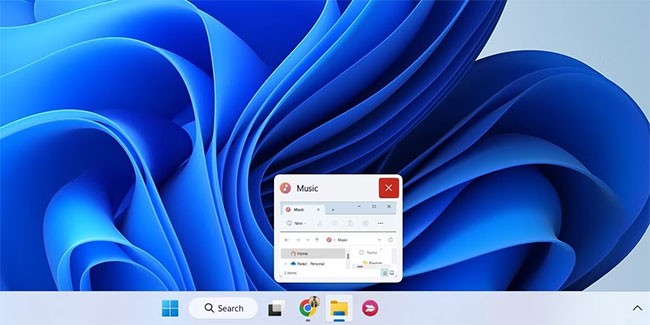
Alternatif olarak, görev çubuğundaki uygulama simgesine sağ tıklayıp açılan menüden Pencereyi kapat seçeneğini belirleyebilirsiniz. Bir uygulamanın birden fazla örneği varsa Tüm pencereleri kapat'ı seçin .
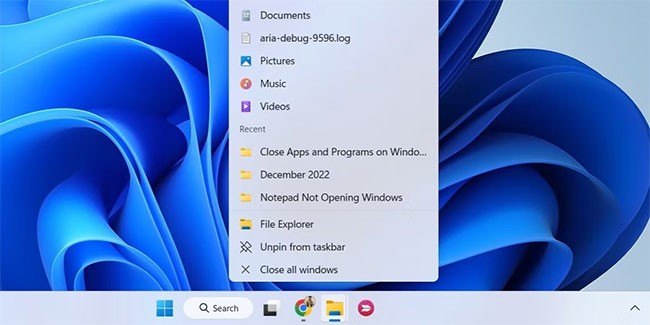
4. Görev Değiştirici'den uygulamayı veya programı kapatın
Görev Değiştirici, Windows'ta açık pencereler arasında geçiş yapmanızı sağlayan kullanışlı bir özelliktir. Windows'da uygulamaları ve programları kapatmak için bunu nasıl kullanabileceğiniz aşağıda açıklanmıştır.
1. Windows'ta Görev Değiştirici'ye erişmek için klavyenizde Ctrl + Alt + Tab tuşlarına aynı anda basın.
2. Kapatmak istediğiniz uygulamayı bulun ve önizlemenin sağ üst köşesindeki X simgesine tıklayarak uygulamayı kapatın.
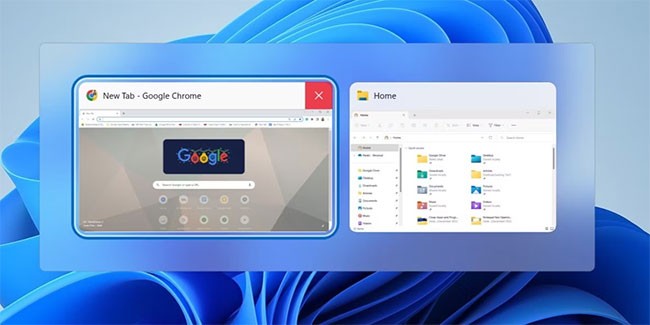
5. Alt + F4 kısayolunu kullanarak bir uygulamayı veya programı kapatın
Windows'ta bir uygulamayı veya programı kapatmak için Alt + F4 kısayolunu da kullanabilirsiniz. Bunu yapmak için kapatmak istediğiniz uygulamaya veya programa geçin ve aynı anda klavyenizden Alt + F4 tuşlarına basarak o uygulamayı veya programı kapatın.
Bu, Windows'ta klavye kısayollarını kullanmaya benziyor mu? Windows'da uygulamaları hızlı bir şekilde açmak için programlara klavye kısayolları nasıl atayabileceğinizi öğrenin .
6. Görev Yöneticisi aracılığıyla uygulamayı veya programı kapatın
Bir uygulama yanıt vermediği için uygulamayı kapatmakta sorun yaşıyorsanız, Görev Yöneticisi'ni kullanarak uygulamayı kapatmaya zorlayabilirsiniz. İşte izlemeniz gereken adımlar.
1. Başlat simgesine sağ tıklayın veya Win + X tuşlarına basarak Güç Kullanıcısı menüsünü açın ve listeden Görev Yöneticisi'ni seçin. Alternatif olarak, Görev Yöneticisi'ni hızlı bir şekilde açmak için klavyenizdeki Ctrl + Shift + Esc tuşlarına aynı anda basabilirsiniz .
2. İşlemler sekmesinde kapatmak istediğiniz uygulamayı veya programı bulun. Üzerine sağ tıklayın ve açılan içerik menüsünden Görevi Sonlandır seçeneğini seçin.

Windows'ta uygulamaları kapatmaya zorlamanın tek yolu Görev Yöneticisi'ni kullanmak değildir. Bunun için taskkill komutunu veya bu işe özel üçüncü parti uygulamaları da kullanabilirsiniz. Bu konu hakkında daha fazla bilgi edinmek için Windows'ta Görev Yöneticisi olmadan bir programı kapatmaya zorlama kılavuzumuza bakın .
7. Komut İstemi veya PowerShell aracılığıyla uygulamayı veya programı kapatın
Grafiksel kullanıcı arayüzlerinin hayranı değil misiniz? Sorun değil. Windows'ta bir uygulamayı veya programı kapatmak için Komut İstemi'ni veya Windows PowerShell'i de kullanabilirsiniz . Endişelenmeyin, bu işlem düşündüğünüz kadar karmaşık değil ve yalnızca birkaç komut çalıştırmanız gerekiyor. İşte bunu nasıl yapabileceğiniz.
1. Arama menüsünü açmak için Win + S tuşlarına basın.
2. Arama menüsüne Komut İstemi veya PowerShell yazın ve Enter'a basın.
3. Konsola tasklist yazın ve çalışan uygulamaların ve işlemlerin listesini görmek için Enter'a basın.
Bir uygulamayı veya programı kapatmak için aşağıdaki komutu yazın ve Enter'a basın. Kapatmak istediğiniz uygulamanın gerçek adını ProgramName ile değiştirdiğinizden emin olun .
taskkill /im ProgramName.exe /t /f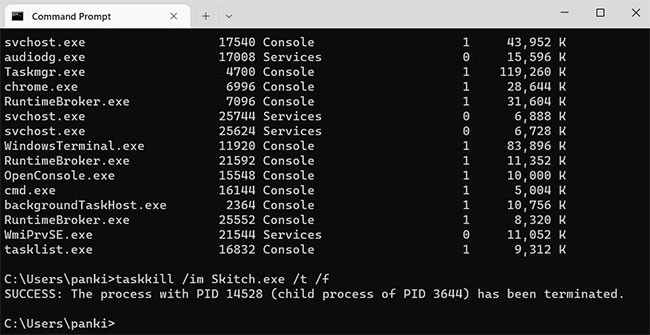
Yukarıdaki komutu çalıştırdıktan sonra uygulamanızın sonlandırıldığını belirten bir mesaj göreceksiniz. Uygulamanızın veya programınızın adını biliyorsanız, bir önceki adımda bahsedilen tek bir komutu çalıştırarak onu kapatabilirsiniz.
8. Uygulamayı Windows Ayarlarından kapatın
Bir uygulamayı kapatmanın son yöntemi Windows Ayarları uygulamasını kullanmaktır. Bu listedeki diğer yöntemler kadar hızlı olmayabilir, ancak Windows'ta bir uygulama yanıt vermediğinde kesinlikle işe yarar.
Ayarlar'ı kullanarak bir uygulamayı kapatmak için şu adımları izleyin.
1. Başlat menüsünü açın ve Ayarlar uygulamasını başlatmak için dişli simgesine tıklayın . Alternatif olarak, Ayarlar uygulamasını daha hızlı başlatmak için Win + I tuşlarına basabilirsiniz .
2. Uygulamalar'a gitmek için sol bölmeyi kullanın .
3. Sağ bölmeden Yüklü uygulamalar'ı seçin .
4. Kapatmak istediğiniz uygulamayı bulmak için aşağı kaydırın veya arama aracını kullanın.
5. Uygulamanın yanındaki üç nokta menü simgesine tıklayın ve Gelişmiş seçenekler'i seçin.
6. Sonlandır düğmesine tıklamak için aşağı kaydırın .

Yukarıdaki adımları tamamladığınızda Windows, uygulama ile ilgili tüm işlemleri derhal sonlandıracaktır. Bu yöntemin yalnızca Evrensel Windows Platformu (UWP) uygulamaları için çalışacağını belirtmek gerekir.
Az önce gördüğümüz gibi Windows'ta bir uygulamayı veya programı kapatmanın birçok yöntemi vardır. İster klavye kısayolunu kullanın, ister komut satırı yöntemini kullanın, Windows'ta bir uygulamayı kapatmak her zaman hızlı ve basittir.
Yanlışlıkla birkaç uygulamayı kapatırsanız endişelenmeyin. ReOpen veya UndoClose gibi üçüncü taraf bir program kullanarak yakın zamanda kapattığınız uygulamaları kolayca yeniden açabilirsiniz.
Bilgisayarınızdaki dosyaları karıştırırken veya bir Minecraft modunu çalıştırmaya çalışırken gizemli AppData klasörüne hiç rastladınız mı?
Windows'ta gizli dosyaları, gizli klasörleri ve gizli sistem dosyalarını görüntülemek oldukça basittir. Okuyucular, gizli dosyaları gösterme ve dosya uzantılarını görüntüleme konusunda ayrıntılı talimatları bu makalede bulabilirler.
Windows masaüstündeki tüm simgeleri gizleyerek temiz ve dikkat dağıtıcı olmayan bir arayüz elde etmenin birçok yolu vardır. İşte Windows 11 masaüstündeki simgeleri gizleme kılavuzu.
Windows, güçlü yerleşik komut satırı sorun giderme araçlarına sahiptir. Windows Bakım Aracı, bu araçları kullanımı kolay tek bir menüde birleştirerek işleri basitleştirir.
Windows 11'de Geri Dönüşüm Kutusu simgesini değiştirmek, duvar kağıdı özelleştirmesini basitleştirir ve zevkinize veya temanıza uygun görünüm ve hissi verir.
Windows 11 elbette birkaç işe yaramaz uygulamayla önceden yüklenmiş olarak geliyor ancak aynı zamanda burnunuzun dibinde inanılmaz derecede güçlü araçlar da saklıyor.
Windows Dosya Gezgini'ni günlük olarak klavye kısayollarıyla kullanmak, işlemlerinizi geleneksel işlemlerden daha hızlı gerçekleştirmenize yardımcı olacaktır.
Yeni bir Windows 11 kurulumu planlıyorsanız, biraz hazırlık yapmanız daha sonra size zaman ve emek kazandırabilir.
Birçok kişi bilgisayarlarını yıllarca kullanır. Bilgisayarlarının en iyi şekilde çalışmasını sağlamak için birkaç bileşeni güncelleyebilir ve bakım sorunlarıyla uğraşabilirler. Ancak, eski bilgisayarınızı hızlandırmak veya sorunları gidermek için yapabileceğiniz hiçbir şey kalmadığı bir zaman gelir.
Her ağda internete erişmek için bir yönlendirici bulunur, ancak herkes yönlendiricinin nasıl daha iyi çalışacağını bilmez. Bu yazıda, ağdaki kablosuz bağlantıyı hızlandırmaya yardımcı olacak bazı yönlendirici ipuçlarını paylaşacağız.
Aşağıdaki yazımızda yönlendirici cihazlarda QoS (Hizmet Kalitesi) kavramını tanıtacağız ve öğrenmenize yardımcı olacağız.
Google DNS 8.8.8.8 8.8.4.4 özellikle ağ erişim hızını artırmak veya engellenen Facebook'a erişmek için birçok kullanıcı tarafından tercih edilen DNS'lerden biridir.
Yapılacaklar listenizi Windows 11'in widget paneline koyduğunuzda, her sabah karşınıza çıkmaya başlarlar ve aniden onları görmezden gelmek o kadar kolay olmaz.
Özel bir bilgisayar toplamak, özellikle yeni başlayanlar için kolay bir iş değildir. Neyse ki internette bolca yardım mevcut.
"İşlenmemiş istisna oluştu" hatası belirli bir uygulamayla ilgili olmadığından, çözülmesi daha zordur. Bu makale, Windows 10'da "İşlenmemiş istisna oluştu" hatasını düzeltmenin bazı yollarını açıklayacaktır.













